Как да добавите текст към снимка в Instagram чрез телефон или компютър

За да направите надпис върху снимка в Instagram, трябва да използвате стандартната функционалност на социалната мрежа. Ако искате да добавите текст с оригиналния шрифт, препоръчително е да инсталирате допълнителни програми.
Как да добавите красив надпис към снимка в Instagram
За да придадете оригиналност на снимките и да привлечете вниманието на целевата аудитория, се препоръчва да добавите текст към снимката. Подобни действия могат да се извършват както на телефона, така и на компютъра.
За тези, които искат да добавят оригинален текст към снимката, се препоръчва приложението Textogram (линк за изтегляне по-долу).
Начини за създаване на текст върху снимка:
- използвайте допълнителни програми или приложения;
- стандартна функция Stories.
Освен това това са анимирани надписи или статични. Анимацията е налична в приложения HypeText, където е лесно да се създаде оригинално видео оформление. В Stories можете да добавяте текстов материал чрез Stickers.
За да създадете надписи чрез компютър, ще трябва да използвате онлайн услуги или графични редактори.
През телефона
Повечето потребители публикуват публикации директно от смартфона.
За да добавите текст към изображение, трябва да инсталирате допълнително приложение:
- Отворете Play Market/App Store, изтеглете и инсталирайте Textogram.
- Стартирайте Textogram - натиснете " Allow".
- Отидете в секцията " Галерия" - изберете съотношението на снимката.
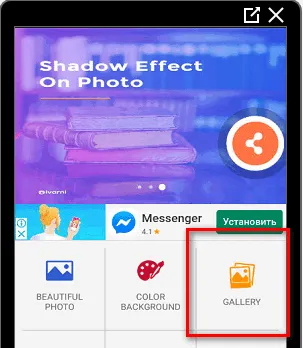
- Кликнете върху отметката (горен десен ъгъл) - натиснете " Шрифт & Размер".
- Изберете подходящия шрифт - кликнете върху надписа: " Докоснете за редактиране на текст".
- Въведете текста - кликнете върху отметката.
- Натиснете " Споделяне" - изберете Instagram.
- Кликнете върху иконата с надпис " Feed".
Следтова ще отвори прозореца на редактора на Instagram. Потребителят трябва само да публикува публикация.
През компютъра
Не всеки се чувства удобно да работи по телефона. Следователно можете да направите надписи върху снимка от компютър:
- Отидете на Pixlr.com.
- Щракнете върху „ Отваряне на редактора на Pixlr“ – щракнете върху бутона „ Продължи“.
- Отворете " Файл" и изберете " Отваряне на изображение..." - добавете снимка.
- На панела намерете иконата с буквата " A" - напишете текста.
- Изберете шрифта (ако е необходимо).
- Запазете снимката ( Файл-Запазване…).
Ако нищо не се е случило, след като щракнете върху „Продължи“, трябва да отключите приставката. За да направите това, щракнете върху иконата за заключване (до адресната лента) и изберете „Настройки на сайта“. Намерете секцията Flash и изберете „Разрешаване“. След това остава да опресните страницата.
Когато надписът е добавен и изображението е запазено, можете да продължите да публикувате публикацията в Instagram.
Текст върху снимката в историята: как да го добавите по стандартния метод
Историите ви позволяват да увеличите ангажираността на аудиторията. Ето защо е важно да подредите правилно картината. За да направите надпис върху снимка от телефона си, не е необходимо да инсталирате допълнителни програми.
Всичко може да се направи с Instagram:
- Стартирайте приложението - щракнете върху иконата на камерата.
- Отворете галерията - изберете снимка.
- Кликнете върху " Aa" (горния десен ъгъл).
- Изберете шрифт (модерен, класически, пишеща машина).
- Променете цвета на надписа - напишете текста.
- Кликнете върху отметката, за да изберете получател.
След това Истории с добър текст ще се появят във Feed.
Можете да добавите надпис към снимка не само от телефон, но и от компютър. В същото време не е необходимо да инсталирате графични редактори.
За да поставите текст върху снимка:
- Отидете на сайта на Instagram - въведете личния си акаунт.
- Натиснете F12и след това Ctrl+Shift+M.
- Обновете страницата ( F5) – щракнете върху иконата на камерата.
- Изберете изображение и щракнете върху " Отваряне"
- Кликнете върху надписа: " Aa" - изберете цвят.
- Напишете текста и щракнете върху " Готово".
За да публикувате историята, остава да кликнете върху „Добавяне“. Както при мобилната версия, потребителят може да работи с цвят, но няма промяна на шрифта. Също така е възможно да направите надпис върху снимка в Instagram, като използвате други редактори за компютър, например Photoshop.
